Bài đăng này đề cập đến một số phần mềm vẽ trên màn hình máy tính miễn phí tốt nhất cho phép bạn vẽ trên màn hình trên PC của mình . Lớp phủ được tạo để giúp bạn vẽ lên bất kỳ phần mềm đang chạy nào, cửa sổ đã mở, ứng dụng, v.v. trên màn hình nền. Bạn có thể sử dụng bút tô sáng hoặc bút để vẽ, viết thứ gì đó trên màn hình hoặc đánh dấu các khu vực. Nó có thể hữu ích trong các buổi thuyết trình, họp trực tuyến, hội nghị truyền hình, v.v.
Có rất nhiều phần mềm vẽ miễn phí nhưng tính năng vẽ trực tiếp trên màn hình desktop lại không có ở đó. Vì vậy, chúng tôi tạo ra bài đăng này để giúp bạn phục vụ mục đích này.
Vẽ trên màn hình nền trong Windows 10
Bài đăng này bao gồm 5 phần mềm miễn phí để vẽ trên màn hình Windows 10, Windows Ink Screen Sketch đã được đề cập ở những nơi khác trên trang web này.
- gInk
- Epic Pen
- Paint on Whiteboard Desktop
- LiveDraw
- ZoomIt.
1] gInk
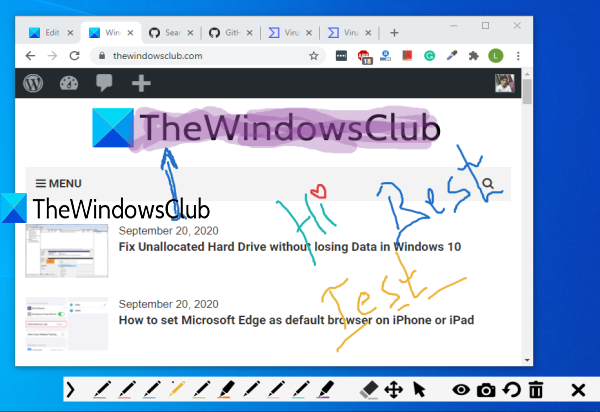
gInk là một trong những phần mềm chú thích trên màn hình tốt nhất cho Windows 10. Nó có ba tính năng thu hút sự chú ý. Bạn có thể di chuyển các chú thích hoặc bản vẽ mà bạn đã vẽ từ vùng này sang vùng khác. Tính năng hiển thị / ẩn tất cả các chú thích cũng có ở đó. Ngoài ra, bạn có thể kích hoạt con trỏ chuột để sử dụng máy tính để bàn và các ứng dụng khác mà không làm mất các chú thích. Sau đó, bạn có thể sử dụng lại các công cụ chú thích để bắt đầu từ bên trái của mình. Nó có 10 loại bút khác nhau để vẽ trên màn hình. Theo mặc định, chỉ có 5 bút hiển thị trên thanh công cụ của nó, nhưng bạn có thể truy cập Cài đặt để hiển thị nhiều bút hơn trên thanh công cụ của nó.
Link Tải Phần Mềm: https://codeload.github.com/geovens/gInk/zip/master
Sau khi chạy phần mềm này, bạn có thể nhấp vào biểu tượng khay hệ thống của nó để truy cập các công cụ có sẵn. Bạn sẽ thấy các bút màu khác nhau, công cụ tẩy để xóa chú thích, biểu tượng con mắt để hiển thị / ẩn chú thích, công cụ Pan để di chuyển chú thích, chụp ảnh màn hình để chụp nhanh toàn màn hình hoặc một khu vực cụ thể, công cụ hoàn tác, v.v. .
Bạn cũng có thể truy cập Cài đặt của phần mềm này bằng cách nhấp chuột phải vào biểu tượng khay hệ thống của nó và sử dụng Tùy chọn . Ở đó, bạn sẽ có thể đặt phím nóng cho các bút khác nhau, đánh dấu đánh dấu trên bút và công cụ mà bạn muốn hiển thị trên thanh công cụ, thay đổi đường dẫn để lưu trữ ảnh chụp màn hình, v.v.
2] Epic Pen
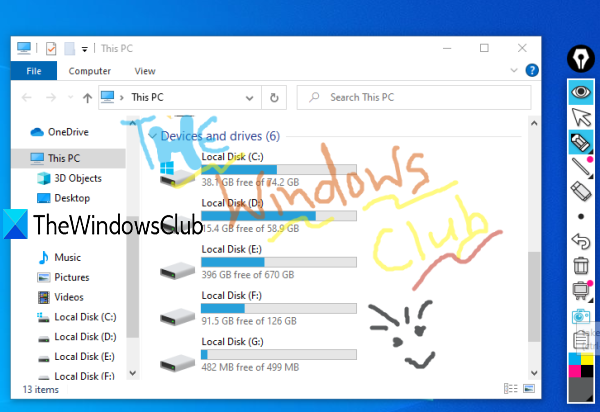
Epic Pen là một phần mềm chú thích màn hình phổ biến. Nó đi kèm với các công cụ bút và tô sáng để vẽ trên màn hình máy tính để bàn. Có 16 màu khác nhau có sẵn để vẽ. Nó cũng cho phép bạn tạm dừng / tiếp tục bản vẽ trên màn hình chỉ với một cú nhấp chuột. Ngoài ra còn có một công cụ chụp ảnh màn hình bằng cách sử dụng mà bạn có thể chụp toàn màn hình cùng với bản vẽ trên màn hình của mình hoặc chụp ảnh màn hình của một khu vực cụ thể ở định dạng PNG .
Link Tải Phần mềm: https://epic-pen.com/#download
Khi phần mềm đang chạy, biểu tượng nổi của nó sẽ hiển thị trên màn hình máy tính để bàn mà bạn có thể đặt ở bất cứ đâu bạn muốn. Sử dụng biểu tượng mực và sau đó bạn có thể khám phá tất cả các công cụ có sẵn. Chỉ cần chọn bất kỳ màu nào có sẵn và bắt đầu vẽ. Nó cũng cho phép bạn hoàn tác các hành động hoặc sử dụng Eraser . Kích thước / chiều rộng của Bút hoặc Bút đánh dấu cũng có thể được điều chỉnh bằng menu công cụ.
Nếu muốn, bạn cũng có thể truy cập Cài đặt của phần mềm này bằng cách sử dụng biểu tượng menu trong menu công cụ và sau đó đặt phím nóng để sử dụng một công cụ, chuyển đổi chế độ hiển thị, v.v. Ngoài ra, nó còn cung cấp bảng trắng, bảng đen, đường kẻ, mũi tên, hình chữ nhật và các công cụ khác nhưng những công cụ đó có sẵn trong gói trả phí của nó. Tuy nhiên, gói miễn phí khá tốt để vẽ trên màn hình máy tính để bàn.
3] Paint on Whiteboard Desktop
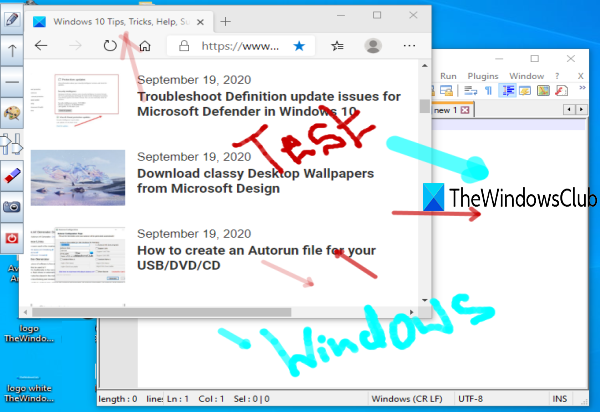
Paint on Whiteboard Desktop là một phần mềm tốt khác để vẽ trên màn hình Windows 10. Bạn có thể sử dụng công cụ tự do và chọn bất kỳ màu nào bạn yêu thích để vẽ. Phần mềm này có lợi thế hơn phần mềm Epic Pen vì nó cho phép bạn sử dụng các công cụ đường kẻ và mũi tên miễn phí. Ngoài ra, bạn có thể đặt mức độ mờ và độ dày cho các công cụ vẽ.
Link Tải Phần mềm: https://sourceforge.net/projects/powd/
Nó là một phần mềm di động và Java là cần thiết để sử dụng phần mềm này. Khi bạn khởi chạy phần mềm, bạn sẽ thấy Thanh công cụ của nó ở phía bên trái. Ở đó bạn có thể sử dụng các công cụ tự do, mũi tên, đường kẻ, đặt độ mờ theo chiều rộng n để vẽ. Ngoài ra, bạn có thể xóa hoặc xóa toàn bộ màn hình bằng công cụ có sẵn. Nó không đi kèm với các công cụ hoàn tác hoặc tẩy, vì vậy bạn phải cẩn thận khi vẽ.
Một công cụ chụp ảnh màn hình cũng có để lưu các màn hình máy tính để bàn đầy đủ cùng với bản vẽ của bạn. Tất cả các tính năng của nó đều tốt, nhưng bạn không thể tạm dừng và tiếp tục vẽ trên màn hình khi phần mềm đang hoạt động. Vì vậy, trước tiên bạn nên mở phần mềm hoặc ứng dụng mong muốn và sau đó khởi chạy phần mềm này.
4] LiveDraw
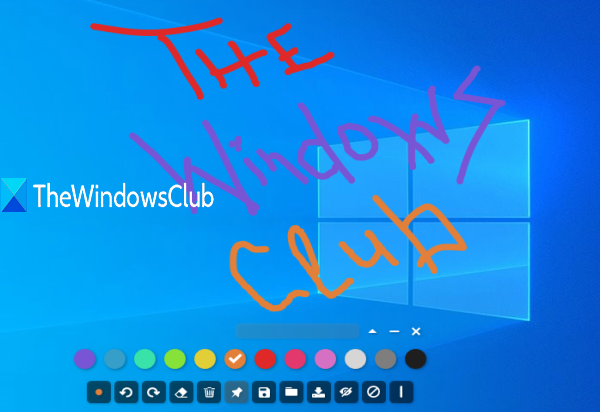
LiveDraw là một mã nguồn mở và là một trong những phần mềm chú thích màn hình tốt nhất. Nó có 12 màu khác nhau để vẽ trên màn hình máy tính để bàn. Bạn cũng có thể thu nhỏ phần mềm này để mở các ứng dụng khác và ẩn các vùng được chú thích, sau đó bắt đầu vẽ lại trên màn hình nền với các chú thích được thêm sẵn.
Tính năng thú vị và độc đáo nhất là bạn có thể lưu tất cả các chú thích hoặc bản vẽ trên màn hình với nền trong suốt dưới dạng ảnh PNG .
Link Tải Phần mềm: https://codeload.github.com/antfu/live-draw/zip/master
. Sau khi khởi chạy phần mềm này, bạn sẽ thấy 12 bút màu khác nhau. Bạn có thể sử dụng tùy chọn chuyển đổi khác bằng cách sử dụng biểu tượng đã cho và sau đó truy cập các tùy chọn khác như hoàn tác và làm lại hành động, sử dụng công cụ Tẩy, xóa màn hình, tiết kiệm mực hoặc vẽ dưới dạng hình ảnh PNG trong suốt, hiển thị / ẩn mực hoặc chú thích, v.v.
5] ZoomIt
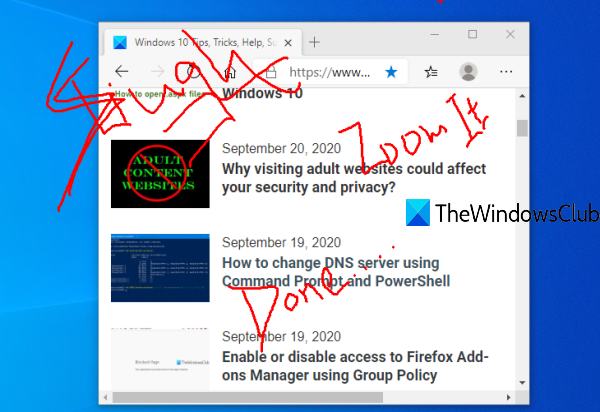
ZoomIt nó thực sự là một phần mềm thu phóng màn hình và chú thích, nhưng bạn cũng có thể sử dụng nó để vẽ trên màn hình nền Windows 10 của mình. Bạn có thể sử dụng công cụ tự do và công cụ văn bản của nó để vẽ hoặc viết thứ gì đó trên màn hình máy tính để bàn. Nó chỉ cung cấp một màu đỏ để vẽ nhưng nó phục vụ thành công mục đích vẽ trên màn hình. Ngoài ra, nó cũng đi kèm với một phần mềm nhắc nhở giải lao cơ bản mà bạn có thể sử dụng với thời gian tùy chỉnh để nghỉ làm.
Link Tải Phần mềm: https://zoomit.en.softonic.com/
Sau khi tải xuống tệp zip của nó, bạn có thể chạy công cụ di động này. Bây giờ, sử dụng phím nóng Ctrl + 2 để kích hoạt công cụ vẽ của nó. Để sử dụng công cụ văn bản trong khi vẽ, bạn có thể nhấn ‘ t ‘ rồi thêm văn bản tùy chỉnh. Bạn có thể bỏ qua các công cụ vẽ và văn bản bằng phím Esc .
Nếu bạn muốn sử dụng tính năng phóng to, hãy nhấn phím nóng Ctrl + 1 . Hoặc nếu không, bạn cũng có thể thiết lập các phím nóng tùy chỉnh bằng cách truy cập cửa sổ Options của công cụ này. Chỉ cần nhấp chuột phải vào biểu tượng khay hệ thống của phần mềm này và nhấp vào Tùy chọn để mở cửa sổ đó và thay đổi các phím nóng.
Đây là một số tùy chọn hữu ích để vẽ trên màn hình nền Windows 10. gInk chắc chắn tốt hơn một chút so với các phần mềm vẽ trên màn hình khác vì các tính năng độc đáo của nó. Tuy nhiên, các phần mềm khác cũng tốt.
